แก้ไข "ขออภัยแป้นพิมพ์ Android หยุดทำงาน" Error
เบ็ดเตล็ด / / November 28, 2021
สมาร์ทโฟนเป็นส่วนสำคัญในชีวิตของเรา เราใช้พวกเขาสำหรับเกือบทุกอย่างและมันน่าผิดหวังมากเมื่อโทรศัพท์ของเราทำงานไม่ถูกต้อง Android เป็นระบบปฏิบัติการมือถือที่ใช้กันอย่างแพร่หลายมากที่สุดในโลก แต่ก็ไม่ได้ไร้ที่ติ มีข้อบกพร่องมากมายที่ทำให้โทรศัพท์ของคุณทำงานผิดปกติในบางครั้ง ปัญหาทั่วไปอย่างหนึ่งในสมาร์ทโฟน Android คือแป้นพิมพ์เริ่มทำงานผิดปกติและคุณเห็นข้อความแสดงข้อผิดพลาด “ขออภัย แป้นพิมพ์ Android หยุดทำงาน“.

คุณกำลังพิมพ์บางอย่างและข้อความแสดงข้อผิดพลาด "น่าเสียดายที่แป้นพิมพ์ Android หยุดทำงาน" ปรากฏขึ้นบนหน้าจอของคุณ มันน่าหงุดหงิดจริงๆ เพราะไม่มีคีย์บอร์ด คุณไม่สามารถทำอะไรได้เลย ด้วยเหตุนี้ เราจึงพร้อมที่จะช่วยเหลือคุณเกี่ยวกับปัญหานี้ ในบทความนี้ เราจะแสดงรายการหลายสิ่งที่คุณทำได้เพื่อแก้ไขปัญหาแป้นพิมพ์ Android ไม่ทำงาน
สารบัญ
- แก้ไข “ขออภัยแป้นพิมพ์ Android หยุดทำงาน” Error
- วิธีที่ 1: รีสตาร์ท Keyboard
- วิธีที่ 2: รีบูทโทรศัพท์ของคุณ
- วิธีที่ 3: ล้างแคชและข้อมูลสำหรับคีย์บอร์ด
- วิธีที่ 4: อัปเดตแอปคีย์บอร์ดของคุณ
- วิธีที่ 5: ลองเปลี่ยนไปใช้แอปอื่น
- วิธีที่ 6: อัปเดตระบบปฏิบัติการ
- วิธีที่ 7: รีสตาร์ทอุปกรณ์ของคุณในเซฟโหมด
- วิธีที่ 8: ทำการรีเซ็ตเป็นค่าจากโรงงานบนโทรศัพท์ของคุณ
แก้ไข “ขออภัยแป้นพิมพ์ Android หยุดทำงาน” Error
วิธีที่ 1: รีสตาร์ท Keyboard
สิ่งแรกที่คุณควรทำเมื่อพบข้อผิดพลาดนี้คือรีสตาร์ทแป้นพิมพ์ แป้นพิมพ์ Android ยังเป็นแอปและเป็นส่วนหนึ่งของรายการแอปพลิเคชัน คุณสามารถรีสตาร์ทได้เหมือนกับแอปอื่นๆ การรีสตาร์ทแป้นพิมพ์เป็นวิธีแก้ปัญหาที่มีประสิทธิภาพและใช้งานได้เกือบตลอดเวลา ในกรณีที่ปัญหากลับมาในภายหลัง ให้ลองใช้วิธีแก้ไขปัญหาอื่นๆ ที่ระบุไว้ในบทความต่อไป ทำตามขั้นตอนเหล่านี้เพื่อรีสตาร์ทแป้นพิมพ์ Android ของคุณ
1. ไปที่ การตั้งค่า ของโทรศัพท์ของคุณ

2. แตะที่ ตัวเลือกแอพ.

3. ตอนนี้มองหา แป้นพิมพ์ Android ในรายการแอพและแตะที่มัน
4. คุณจะพบตัวเลือกในการ บังคับหยุดแอป. คลิกที่มัน
5. ออกจากการตั้งค่าแล้วลองใช้แป้นพิมพ์อีกครั้งและตรวจสอบว่าใช้งานได้หรือไม่
วิธีที่ 2: รีบูทโทรศัพท์ของคุณ
นี่เป็นวิธีแก้ปัญหาที่ผ่านการทดสอบตามเวลาซึ่งใช้ได้กับปัญหามากมาย รีสตาร์ทหรือรีบูตโทรศัพท์ของคุณ สามารถแก้ปัญหาคีย์บอร์ด Android ไม่ทำงานได้ มันสามารถแก้ไขข้อผิดพลาดบางอย่างที่อาจแก้ไขปัญหาในมือได้ ในการดำเนินการนี้ ให้กดปุ่มเปิด/ปิดค้างไว้แล้วคลิกตัวเลือกรีสตาร์ท เมื่อโทรศัพท์รีบูตแล้วให้ลองใช้แป้นพิมพ์อีกครั้งและดูว่าใช้งานได้หรือไม่

วิธีที่ 3: ล้างแคชและข้อมูลสำหรับคีย์บอร์ด
บางครั้งไฟล์แคชที่เหลือเสียหายและทำให้แอปทำงานผิดปกติ เมื่อคุณประสบปัญหาแป้นพิมพ์ Android ไม่ทำงาน คุณสามารถลองล้างแคชและข้อมูลสำหรับแอป Keyboard ได้ตลอดเวลา อาจเป็นแป้นพิมพ์ Android เริ่มต้นหรือแอปแป้นพิมพ์อื่นๆ ที่คุณใช้เป็นค่าเริ่มต้น ทำตามขั้นตอนเหล่านี้เพื่อล้างแคชและไฟล์ข้อมูลสำหรับแป้นพิมพ์
1. ไปที่ การตั้งค่า ของโทรศัพท์ของคุณ

2. แตะที่ ตัวเลือกแอพ.

3. ตอนนี้เลือก แอพคีย์บอร์ด จากรายการแอพ
4. ตอนนี้คลิกที่ ตัวเลือกการจัดเก็บ.
5. ตอนนี้คุณจะเห็นตัวเลือกเพื่อ ล้างข้อมูลและล้างแคช. แตะที่ปุ่มที่เกี่ยวข้องและไฟล์ดังกล่าวจะถูกลบ
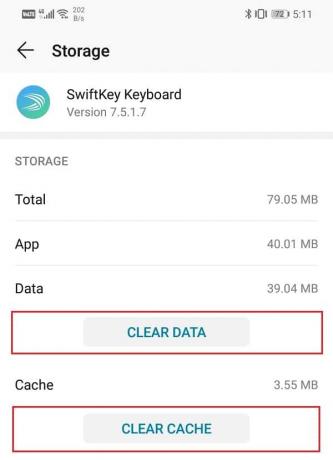
6. ออกจากการตั้งค่าแล้วลองใช้แป้นพิมพ์อีกครั้งและดูว่าปัญหายังคงมีอยู่หรือไม่
ยังอ่าน:แก้ไข ขออภัย บริการ Google Play หยุดทำงานผิดพลาด
วิธีที่ 4: อัปเดตแอปคีย์บอร์ดของคุณ
สิ่งต่อไปที่คุณสามารถทำได้คืออัปเดตแอปคีย์บอร์ดของคุณ ไม่ว่าคุณจะใช้คีย์บอร์ดแบบใดก็ตาม คุณสามารถอัปเดตได้จาก Play Store การอัปเดตแอปอย่างง่ายมักจะแก้ปัญหาได้ เนื่องจากการอัปเดตอาจมาพร้อมกับการแก้ไขข้อผิดพลาดเพื่อแก้ไขปัญหา
1. ไปที่ ร้านขายของเล่น.

2. ทางด้านซ้ายบน คุณจะ หาเส้นแนวนอนสามเส้น. คลิกที่พวกเขา

3. ตอนนี้คลิกที่ “แอพและเกมของฉัน” ตัวเลือก.

4. ค้นหาแอพ Keyboard และตรวจสอบว่ามีการอัปเดตที่รอดำเนินการหรือไม่
5. ถ้าใช่ให้คลิกที่ ปุ่มอัพเดท.
6. เมื่อแอปได้รับการอัปเดตแล้ว ให้ลองใช้แป้นพิมพ์อีกครั้งและตรวจสอบว่าแอปทำงานอย่างถูกต้องหรือไม่
วิธีที่ 5: ลองเปลี่ยนไปใช้แอปอื่น
หากแป้นพิมพ์เริ่มต้นของ Android หรือแอปแป้นพิมพ์ใดก็ตามที่คุณใช้ไม่ทำงาน แม้ว่าจะลองใช้วิธีการที่กล่าวมาทั้งหมดข้างต้นแล้ว คุณก็สามารถลองใช้แอปอื่นได้ มีแอพคีย์บอร์ดของบริษัทอื่นมากมายที่พร้อมใช้งานบน ร้านขายของเล่น ให้ท่านได้เลือก เพียงติดตั้งแอพและตั้งเป็นคีย์บอร์ดเริ่มต้นของคุณ ทุกครั้งที่คุณจำเป็นต้องใช้แป้นพิมพ์ แอปจะแทนที่แป้นพิมพ์เริ่มต้นของคุณ สิ่งนี้น่าจะใช้ได้ดีและแก้ปัญหาของคุณได้

วิธีที่ 6: อัปเดตระบบปฏิบัติการ
บางครั้งเมื่อการอัปเดตระบบปฏิบัติการอยู่ระหว่างรอดำเนินการ เวอร์ชันก่อนหน้าอาจมีปัญหาเล็กน้อย การอัปเดตที่รอดำเนินการอาจเป็นสาเหตุที่ทำให้แป้นพิมพ์ของคุณไม่ทำงาน แนวทางปฏิบัติที่ดีในการทำให้ซอฟต์แวร์ของคุณทันสมัยอยู่เสมอ เนื่องจากทุกครั้งที่มีการอัพเดทใหม่ บริษัทจะออกแพตช์และการแก้ไขจุดบกพร่องต่าง ๆ ที่มีอยู่เพื่อป้องกันไม่ให้ปัญหาเช่นนี้เกิดขึ้น ดังนั้น เราขอแนะนำให้คุณอัปเดตระบบปฏิบัติการเป็นเวอร์ชันล่าสุด
1. ไปที่ การตั้งค่า ของโทรศัพท์ของคุณ

2. ตอนนี้คลิกที่ เกี่ยวกับ ตัวเลือกอุปกรณ์.
3. คุณจะพบตัวเลือกในการตรวจสอบ อัพเดตซอฟต์แวร์. คลิกที่มัน
4. ตอนนี้ถ้าคุณพบว่า a อัพเดตซอฟต์แวร์ พร้อมใช้งานแล้วแตะที่ตัวเลือกการอัปเดต

5. รอสักครู่ในขณะที่ดาวน์โหลดและติดตั้งการอัปเดต คุณอาจต้องรีสตาร์ทโทรศัพท์หลังจากนี้
เมื่อโทรศัพท์รีสตาร์ทแล้ว ให้ลองใช้แป้นพิมพ์อีกครั้งและดูว่าคุณสามารถ แก้ไข ขออภัย แป้นพิมพ์ Android หยุดข้อผิดพลาด
วิธีที่ 7: รีสตาร์ทอุปกรณ์ของคุณในเซฟโหมด
หากปัญหายังคงมีอยู่ เราก็ต้องลองวิธีที่ซับซ้อนกว่านี้อีกเล็กน้อยเพื่อแก้ปัญหา ปัญหาอาจเกิดจากแอปของบุคคลที่สามที่คุณติดตั้งในโทรศัพท์ของคุณ วิธีเดียวที่จะทราบได้คือการเรียกใช้อุปกรณ์ในเซฟโหมด ในเซฟโหมด อนุญาตให้เรียกใช้เฉพาะแอประบบเริ่มต้นในตัวเท่านั้น ซึ่งหมายความว่าแป้นพิมพ์สต็อก Android ของคุณจะใช้งานได้ในเซฟโหมด หากแป้นพิมพ์ทำงานอย่างถูกต้องในเซฟโหมด แสดงว่าปัญหาอยู่ที่แอปของบุคคลที่สาม ในการรีสตาร์ทอุปกรณ์ในเซฟโหมด ให้ทำตามขั้นตอนง่าย ๆ เหล่านี้
1. กดปุ่มเปิด/ปิดค้างไว้จนกว่าคุณจะเห็น เมนูพลังงานบนหน้าจอของคุณ.

2. ตอนนี้ให้กดปุ่มเปิดปิดต่อไปจนกว่าคุณจะเห็นป๊อปอัปขอให้คุณรีบูตในเซฟโหมด
3. คลิกตกลงและอุปกรณ์จะ รีบูตและรีสตาร์ท ในเซฟโหมด
4. ลองใช้แป้นพิมพ์อีกครั้ง หากตอนนี้ทำงานได้อย่างถูกต้อง แสดงว่าปัญหาเกิดจากแอปของบุคคลที่สาม
วิธีที่ 8: ทำการรีเซ็ตเป็นค่าจากโรงงานบนโทรศัพท์ของคุณ
นี่เป็นทางเลือกสุดท้ายที่คุณสามารถลองได้หากวิธีการทั้งหมดข้างต้นล้มเหลว หากไม่ได้ผล คุณสามารถลองรีเซ็ตโทรศัพท์เป็นการตั้งค่าจากโรงงานและดูว่าแก้ปัญหาได้หรือไม่ การเลือกใช้การรีเซ็ตเป็นค่าเริ่มต้นจากโรงงานจะลบแอปทั้งหมด ข้อมูลของแอป และข้อมูลอื่นๆ เช่น รูปภาพ วิดีโอ และเพลงออกจากโทรศัพท์ของคุณ ด้วยเหตุนี้ ขอแนะนำให้คุณสร้างข้อมูลสำรองก่อนที่จะทำการรีเซ็ตเป็นค่าจากโรงงาน โทรศัพท์ส่วนใหญ่จะแจ้งให้คุณสำรองข้อมูลเมื่อพยายามรีเซ็ตโทรศัพท์เป็นค่าเริ่มต้น คุณสามารถใช้เครื่องมือในตัวเพื่อสำรองข้อมูลหรือทำด้วยตนเอง แล้วแต่คุณเลือก
1. ไปที่ การตั้งค่า ของโทรศัพท์ของคุณ

2. แตะที่ สำรองและรีเซ็ตตัวเลือก.

3. ตอนนี้ ถ้าคุณยังไม่ได้สำรองข้อมูลของคุณ ให้คลิกที่ตัวเลือก สำรองข้อมูลของคุณ เพื่อบันทึกข้อมูลของคุณใน Google ไดรฟ์
4. หลังจากนั้นคลิกที่ รีเซ็ตตัวเลือกโทรศัพท์.

5. การดำเนินการนี้จะใช้เวลาสักครู่ เมื่อโทรศัพท์รีสตาร์ทอีกครั้ง ให้ลองใช้แป้นพิมพ์ของคุณ หากปัญหายังคงมีอยู่ คุณต้องขอความช่วยเหลือจากผู้เชี่ยวชาญและนำไปที่ศูนย์บริการ
ที่แนะนำ:แก้ไข Gboard หยุดทำงานบน Android
ผู้ใช้ Android หลายคนทั่วโลกยืนยันว่าการอัปเดตใหม่หรือแอปของบุคคลที่สามทำให้แป้นพิมพ์ทำงานผิดปกติซ้ำแล้วซ้ำอีก หากคุณกำลังประสบปัญหาเดียวกัน วิธีการข้างต้นควรจะสามารถ แก้ไข ขออภัย แป้นพิมพ์ Android หยุดข้อผิดพลาด


![แก้ไขอีเธอร์เน็ตไม่ทำงานใน Windows 10 [แก้ไขแล้ว]](/f/95248c44805e3ab98650aa58239c1ac7.png?width=288&height=384)
